
I-Google Play iyisevisi elula ye-Android yokubuka nokulanda izinhlelo ezahlukahlukene eziwusizo, imidlalo nezinye izinhlelo. Uma uthenga, nokubuka isitolo, iGoogle ibheka indawo yomthengi futhi, ngokuhambisana nale datha, yenza uhlu olufanele lwemikhiqizo kungenzeka ukuthi ithengwe futhi ilandwe.
Shintsha izwe ku-Google Play
Imvamisa abanikazi bamadivayisi we-Android badinga ukushintsha indawo yabo ku-Google Play, ngoba eminye imikhiqizo ezweni kungenzeka ingatholakali ukuthi ilandwe. Ungakwenza lokhu ngokushintsha izilungiselelo eziku-akhawunti yakho ye-Google, noma ngokusebenzisa izinhlelo ezikhethekile.
Indlela yoku-1: Sebenzisa i-IP Change Isicelo
Le ndlela ifaka phakathi ukulanda uhlelo lokusebenza ukushintsha ikheli le-IP lomsebenzisi. Sizobheka ethandwa kakhulu - iHola Free VPN Proxy. Uhlelo lunayo yonke imisebenzi edingekayo futhi lunikezwa mahhala kwi-Play Market.
Landa ummeleli we-Hola Free VPN kusuka ku-Google Play Isitolo
- Landa uhlelo lokusebenza kusixhumanisi esingenhla, ulufake bese uluvula. Chofoza isithonjana sezwe ekhoneni eliphezulu kwesobunxele bese uya kumenyu yokukhetha.
- Khetha noma yiliphi izwe elikhona ngombhalo "Mahhala", isibonelo, i-USA.
- Thola I-Google Play ohlwini bese uchofoza kukho.
- Qhafaza "Qalisa".
- Ewindows pop-up, qinisekisa ukuxhumana usebenzisa i-VPN ngokuchofoza KULUNGILE.

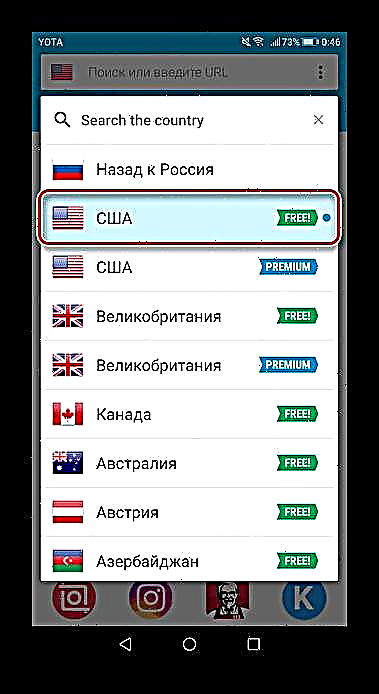



Ngemuva kokwenza zonke izinyathelo ezingenhla, kuzodingeka usule i-cache bese usule idatha kuzilungiselelo zohlelo lokusebenza lwe-Play Market. Ukuze wenze lokhu:
- Iya kuzilungiselelo zefoni yakho bese ukhetha "Izicelo nezaziso".
- Iya ku "Izicelo".
- Thola Isitolo seGoogle bese uchofoza kukho.
- Okulandelayo, umsebenzisi udinga ukuya esigabeni "Memory".
- Chofoza inkinobho Setha kabusha futhi Sula i-Cache ukusula i-cache nedatha yalolu hlelo lokusebenza.
- Ngokuya ku-Google Play, ungabona ukuthi isitolo sesiphenduke izwe elifanayo umsebenzisi asetha lona kuhlelo lwe-VPN.





Bheka futhi: Ukusetha ukuxhumana kwe-VPN kumadivayisi we-Android
Indlela 2: Shintsha izilungiselelo ze-Akhawunti
Ukushintsha izwe ngale ndlela, umsebenzisi kufanele abe nekhadi lasebhange elixhumeke kwi-akhawunti yakwa-Google noma kudingeka ukuthi alingeze ohlelweni lokushintsha izilungiselelo. Uma ungeza ikhadi, ikheli lendawo yokuhlala likhonjisiwe futhi kungale kholamu ukuthi kufanele ungene ezweni elizokhonjiswa esitolo seGoogle Play. Ukuze wenze lokhu:
- Iya ku "Izindlela Zokukhokha" Google Playa.
- Kumenyu evulayo, ungabona uhlu lwamamephu axhunywe kubasebenzisi, futhi ungeze amasha. Qhafaza "Ezinye izilungiselelo zokukhokha"ukushintshela ekhadini lasebhange elikhona.
- Ithebhu entsha izovulwa esipheqululini, lapho udinga khona on "Shintsha".
- Iya kuthebhu "Indawo", shintsha izwe liye kunoma yikuphi okunye futhi ufake ikheli langempela kulo. Faka ikhodi ye-CVC bese uqhafaza "Vuselela".
- Manje i-Google Play izovula isitolo sezwe umsebenzisi asichazile.




Uyacelwa ukuthi wazi ukuthi izwe ku-Google Play lizoshintshwa kungakapheli amahora angama-24, kepha lokhu kuvame ukuthatha amahora ambalwa.
Bheka futhi: Ukususa indlela yokukhokha ku-Google Play Isitolo
Enye indlela kungaba ukusebenzisa uhlelo lweMark Helper, olusiza futhi nokususa imikhawulo ekushintsheni izwe eMakethe Yokudlala. Noma kunjalo, kufanele kukhunjulwe ukuthi ukuze uyisebenzise ku-smartphone, amalungelo ezimpande kufanele atholakale.
Funda kabanzi: Ukuthola amalungelo ezimpande ku-Android
Ukushintsha izwe ku-Google Play Isitolo akuvunyelwe ngaphezu konyaka, ngakho-ke umsebenzisi kufanele acabangele ngokucophelela ukuthenga kwabo. Izicelo ezikhona zangaphandle, kanye nezilungiselelo ezijwayelekile ze-akhawunti yakwaGoogle, zizosiza umsebenzisi ukuthi ashintshe izwe, kanye neminye imininingwane edingekayo ekuthengeni okuzayo.











